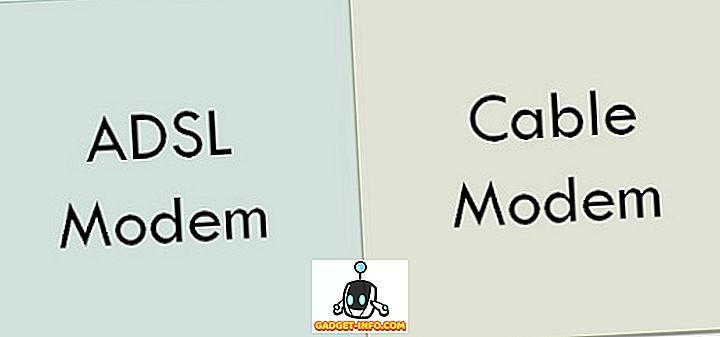Amikor 2010-ben újraindult az Instagram, senki sem tudta elképzelni, hogy van egy hely a szociális média platformra, amely kizárólag a fotómegosztásra összpontosít. Azonban 7 évvel és egy 1 milliárd dolláros megszerzéssel később Instagram vált fotómegosztó viselkedéssé. Az évek során az Instagram néhány újszerű funkcióval bővítette a görbét. 2013-ban a szolgáltatás 15 másodperces videomegosztó funkciót indított el (most 60 másodperc), és csak néhány hónap múlva új Stories funkciót is bevezetett. Ezeket a funkciókat használva a felhasználók statikus képekkel együtt megoszthatják a videókat. A videó azonban nem érzi magát helyesen, amíg egy jó hangsávot nem kísér. Sajnos, a Instagram beépített szerkesztőeszközei nem teszik lehetővé számunkra, hogy zenéket adjunk a videókhoz. De ez nem jelenti azt, hogy nem tudjuk megtenni. Ha sok videót tölt fel az Instagram-profilodra, és szeretnéd továbbfejleszteni őket, itt olvashatsz, hogyan adhatsz zenét Instagram-videókhoz, hogy azok jobbak legyenek:
Könnyedén hozzáadhat zenét Instagram videókhoz
Van néhány módszer, amellyel zenét lehet hozzáadni az Instagram-videókhoz. Először is, importálhatod az Instagram-videókat az asztalodra, szerkesztheted őket, átmásolhatod a telefonodra, majd feltöltheted Instagram-ba. Ez azonban nem lesz eredményes, mondjuk a legkevésbé. Fáradtam, csak írásban. Ennek az egyetlen oka, ha egy terméket vagy vállalkozást hirdet, és teljes kreatív irányítást igényel a tartalom felett. Ha azonban Instagram-videókat készítesz csak a barátaidnak és a családodnak és a követőinknek, logikus, hogy a zenét a telefonodra is felveheti, így gyorsan, anélkül, hogy túl sok időt töltene. Van néhány alkalmazás, amelyek elég jóak.
A mai bemutatóra azonban az egyikükre fogunk összpontosítani. Mivel egy átlagos felhasználó naponta több videót tesz közzé Instagram-ről, egy olyan alkalmazást akartunk választani, amely a lehető legegyszerűbbé és gyorsabbá teszi az audió hozzáadása folyamatát. Ezért összpontosítunk egy olyan alkalmazásra, amely éppen ezt teszi. Néhány más alkalmazást is felsorolunk, amelyek nagyobb funkciókkal rendelkeznek, és nagyobb ellenőrzést nyújtanak Önnek. Ugyanakkor bonyolultabbá és időszerűbbé teszik a folyamatot.
1. Gyors
A Quick by Go a legjobb alkalmazás, amely megfelel a fent említett kritériumoknak. Először is, az alkalmazás szuper könnyen használható. Egy percen belül szó szerint hozzáadhat zenét a videókhoz . Másodszor, az alkalmazás elérhető mind az iOS, mind az Android számára, és végül az alkalmazás teljesen ingyenes. A zene hozzáadása mellett az alkalmazást is használhatja hűvös átmeneti hatások bevezetésére és animált szöveg beillesztésére a videóba. A videó készítéséhez használhatja a fényképeket vagy videókat, vagy a kettő kombinációját. Most megtudjuk, hogyan tudunk zenét hozzáadni a Instagram-videókhoz a Quick használatával.
1. Ahhoz, hogy először zenét adjon az Instagram-videókhoz, kattintson a linkekre, hogy letöltse az alkalmazást az iOS vagy Android alkalmazáshoz, vagy csak keresse meg az App Store / Play Store-ban. Miután telepítette és elindította az alkalmazást, nyomja meg a (+) gombot a projekt elindításához . Az alkalmazás a galériába vezet, ahol kiválaszthatja a tartalmát.
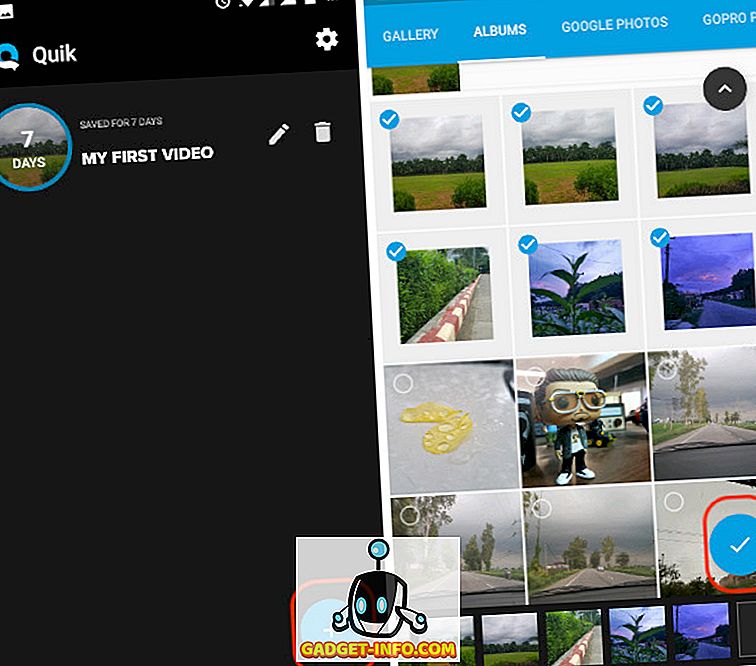
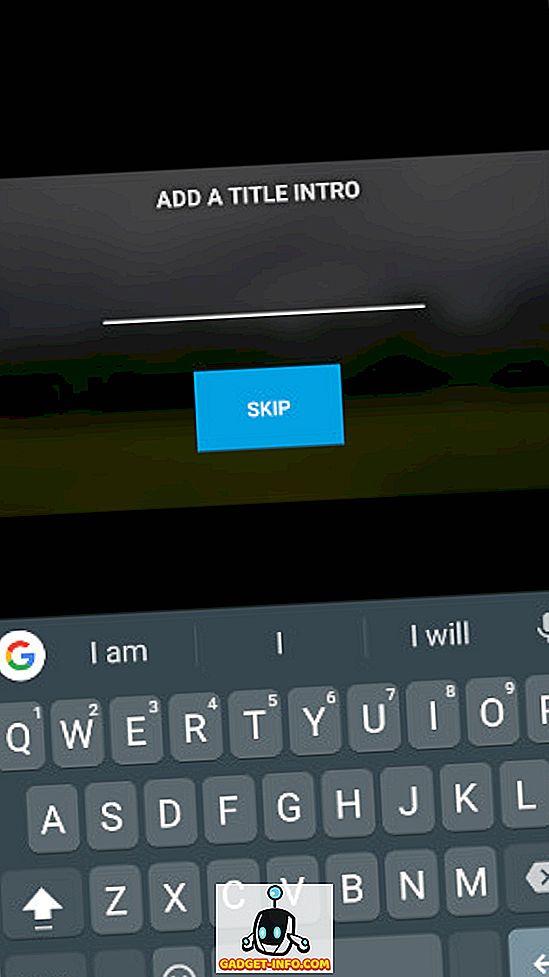
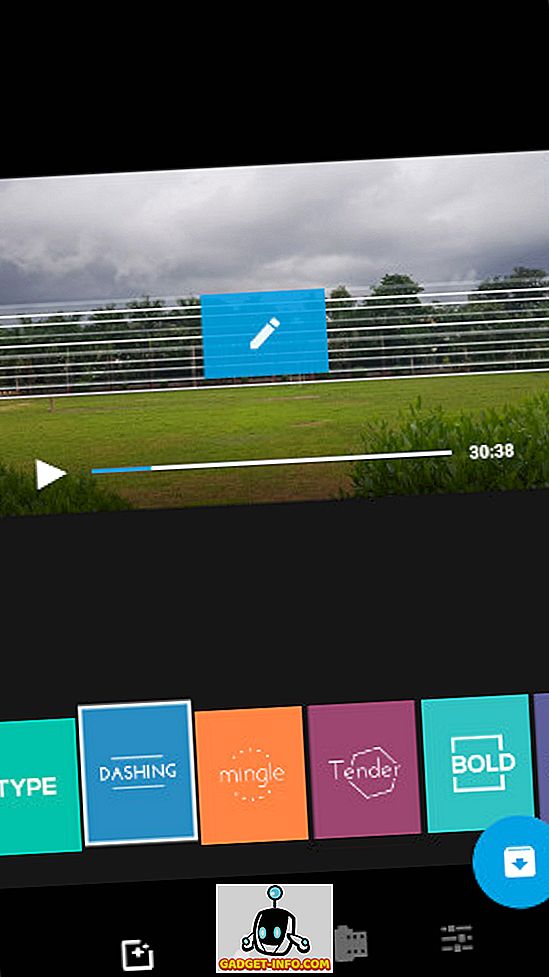
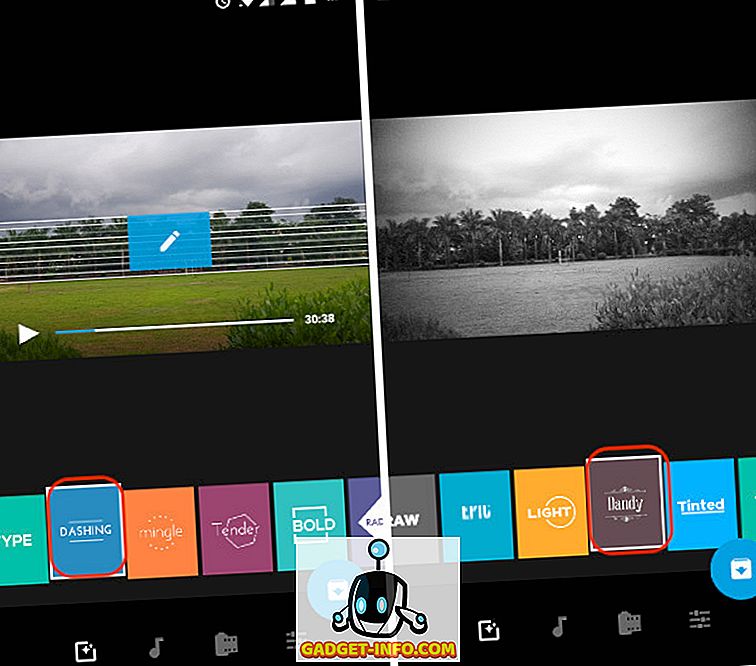
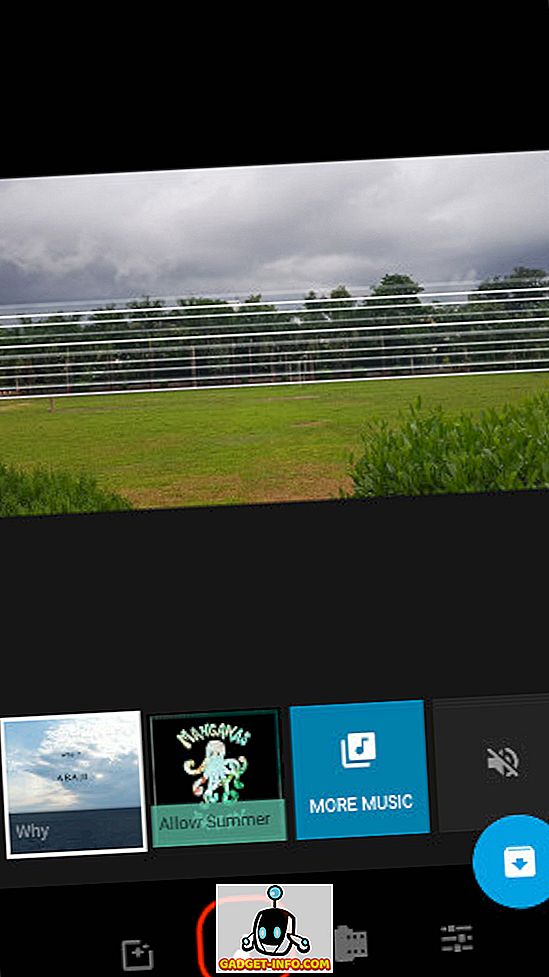
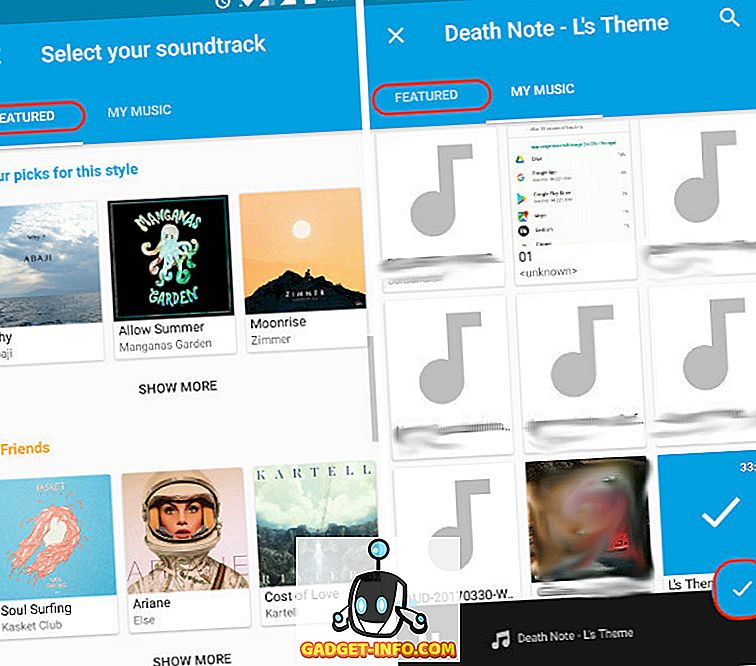
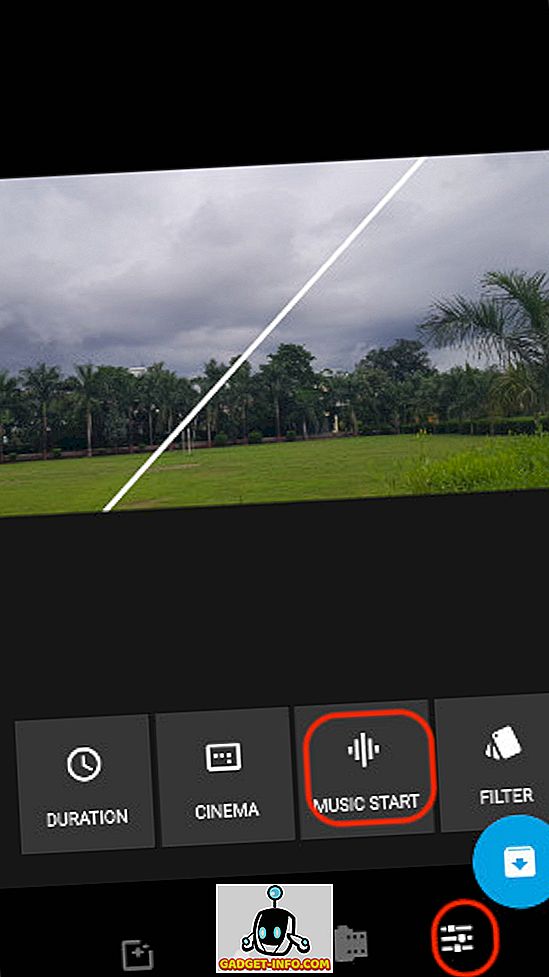
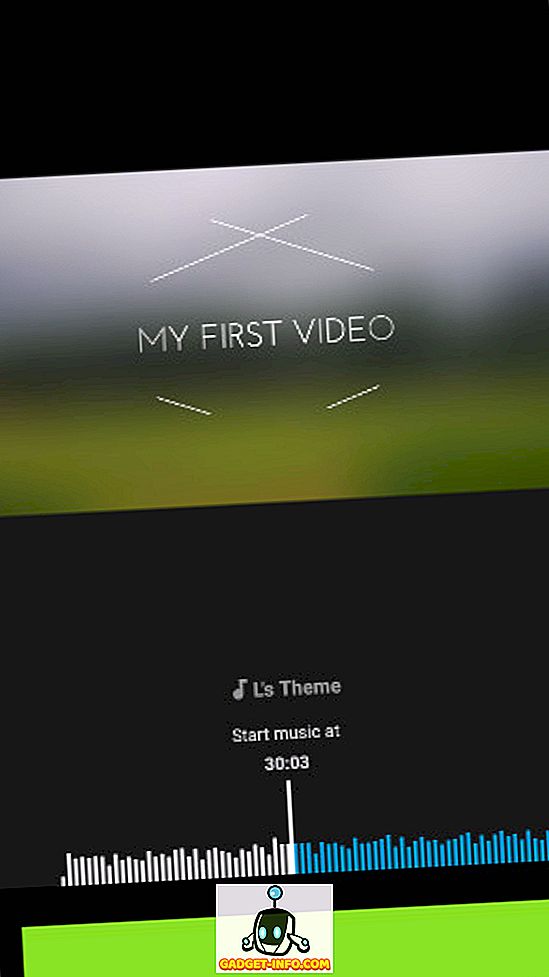
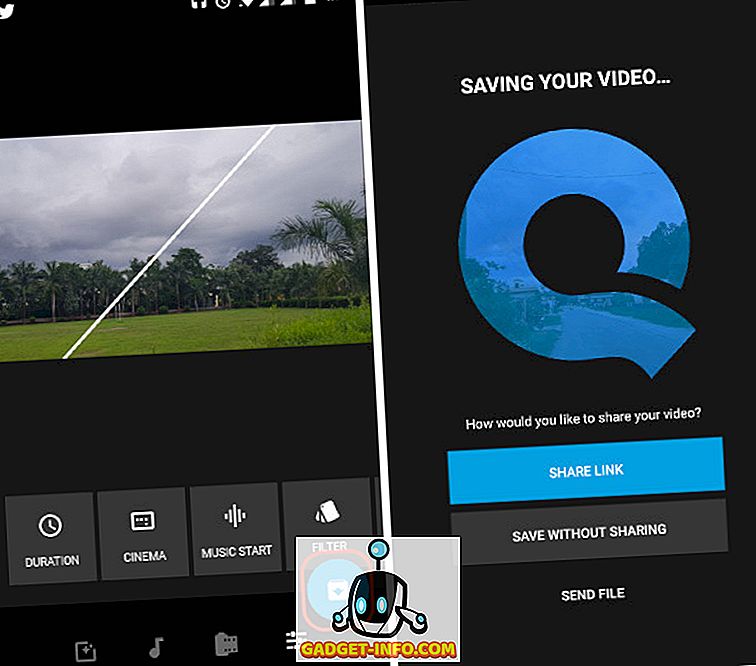
Hosszú folyamatnak tűnhet, de amikor önmagad csinálod, nem fog több percig tartani. Az alkalmazáson belül sok más jó funkció is található. Az egyik vonásom, hogy a videó hosszát javasolja, amely a legjobban megfelel az Instagram-posztodnak. Nem tudom, mennyire helyes, de mégis hűvös funkció. Dinamikus szöveget és többet is beilleszthet. Telepítenie kell az alkalmazást, és játszania kell vele, hogy felfedezze az összes funkcióját.
Telepítés: (Android, iOS)
Egyéb alkalmazások zenék hozzáadásához Instagram videókhoz
Mindazonáltal, bár a Quick az első választásunk, van még néhány más lehetőség is, amelyek szintén jóak. Néhányan talán nem akarják a Gyorst egy okból vagy más okból, ezért szeretnék felsorolni a többi alkalmazást, amelyek nagyobb ellenőrzést nyújtanak az egész folyamat felett. Azonban nem készítek nekik oktatóanyagot, ahogyan a Quick-hoz tettem, mivel ez szükségtelenné teszi a cikket. Tehát, ha valamilyen oknál fogva nem kedveled az első választásodat, itt van néhány más jó alkalmazás, amelyek segítenek a zene hozzáadásában az Instagram-videókhoz.
1. VidLab
A Vidlab egy nagyszerű eszköz a videók videóinak szerkesztésére. Majdnem teljes értékű videószerkesztő a készülékhez. Képeket, videókat vagy mindkettő kombinációját tartalmazó videofelvétel készíthető . Ha szereted az Instagram szűrőket, értékelni fogod, hogy a VidLab saját szűrőkészletet tartalmaz, amellyel egyedi megjelenést adhatsz a videóknak. A VidLab a fő ponthoz érve nagyon egyszerűvé teszi a zenék felvételét a videókba . Miután megnyitotta az alkalmazást, meg fogja kérni, hogy fotókat és videókat adjon hozzá a videó összeállításához. Ezután kiválaszthatja a hozzáadni kívánt zenét. Az alkalmazás lehetővé teszi a videók és zenék vágását is, így tökéletesen illesztheti őket. Az alkalmazás ingyenesen letölthető az alkalmazáson belüli vásárlásokkal az extra funkciók feloldásához és a VidLab vízjel eltávolításához.
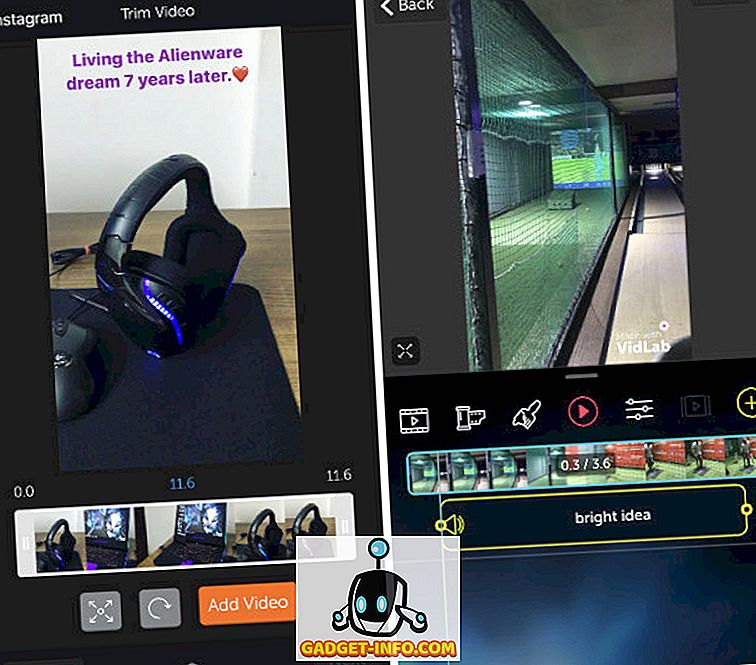
Telepítés: iOS (ingyenes, 5, 99 $)
2. Videószerkesztő
Ha Android-eszközt használ, a VidLab nem használható, mivel csak iOS-eszközök esetén érhető el. Azonban az Android felhasználók megtekinthetik a Video Editor alkalmazást. Ez az alkalmazás sok olyan funkciót tartalmaz, amelyek lehetővé teszik, hogy Instagram-videókat készítsen, amelyek kiemelkednek. Több videó formátumot is támogat, amelyek képesek videókat vágni és vágni . A videók közé beilleszthetnek matricákat, emojiseket és szöveget is . A zene hozzáadása olyan egyszerű, mint egy gomb megérintése és a zenefájl kiválasztása. Több mint 60 szűrővel rendelkezik . Ez az alkalmazás ingyenesen használható az alkalmazáson belüli vásárlásoknál is.
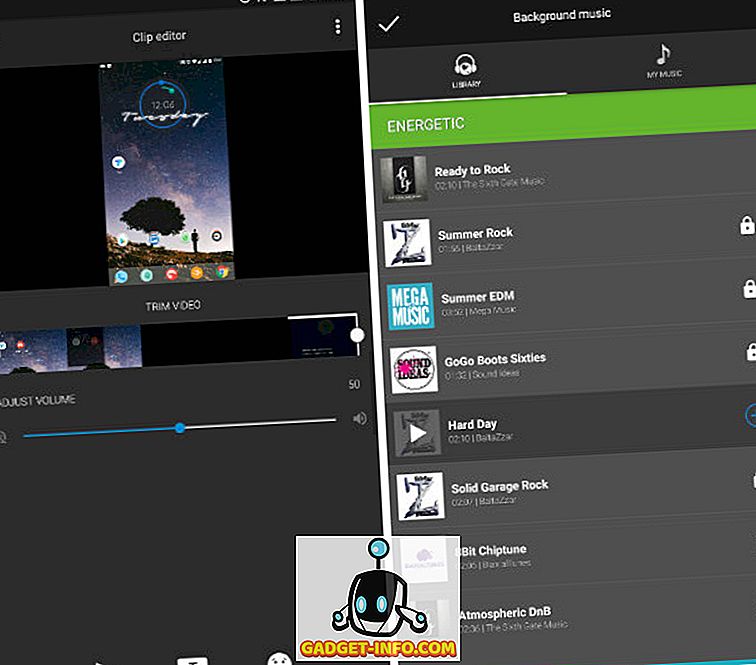
Telepítés: Android (ingyenes, alkalmazáson belüli vásárlások)
3. VideoShow
Ha kereszttábla-alkalmazást keres, a VideoShow nagyon jó választás az Ön számára. Ez az egyik leghatékonyabb videószerkesztő alkalmazás, amely az iOS és az Android számára is elérhető. Amellett, hogy támogatjuk a szokásos funkciókat, például a videók vágását és vágását, a zene hozzáadását, a matricák és szűrők használatát, valamint a szövegek és lapok beillesztését, sok más jó funkciót is kap. Például GIF-eket hozhat létre a videókból. A videókat vízszintesen és dd animált átmenetekkel is átfordíthatja. Sokat szeretne itt. Használhatja ingyenesen a hirdetésekkel, vagy megvásárolhatja a pro csomagot, hogy eltávolítsa őket és feloldja az extra szolgáltatásokat.

Telepítés: Android, iOS (ingyenes, alkalmazáson belüli vásárlások)
4. Flipgram
Ahogy a névből kitalálható, ez egy olyan alkalmazás, amely a rövid videók szerkesztésére összpontosít az Instagram számára. Szórakoztató diavetítéseket és videókat hozhat létre szűrőkkel, effektekkel, zenével és így tovább. Az alkalmazás egy masszív zenei könyvtárral is rendelkezik. Ez azt jelenti, hogy hatalmas választékot kap a választandó dalok közül. A szűrők könnyen kezelhetők, és a szerkesztőeszközök lehetővé teszik a fényképek és videók egyszerű megmunkálását, vágását, egyesítését és másolását. Miután létrehozta a tökéletes videót, könnyen megoszthatja azt az Instagramodon, az alkalmazáson belül. Videóit megoszthatja a Flipgram közösséggel is, amely ugyanabból az alkalmazásból érhető el. Másokhoz hasonlóan ez is ingyenesen használható az alkalmazáson belüli vásárlásoknál.
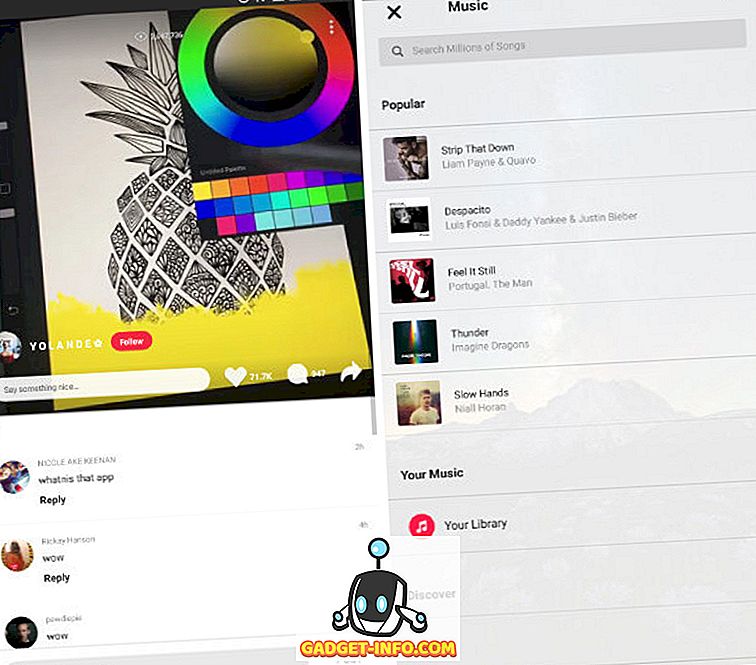
Telepítés: Android, iOS (ingyenes, alkalmazáson belüli vásárlások)
Zene hozzáadása az Instagram videókhoz és történetekhez
Instagram a legjobb hely a fotók és a kis videók megosztására barátaival és családjával. Ha már készít egy Instagram-videót, akkor csak akkor érdemes megosztani a videókat, amelyeket érdemes megnézni. Még akkor is, ha nem használ más szerkesztőeszközöket, csak a megfelelő zene hozzáadásával nagyszerű a videó. Tehát, most, amikor megosztod egy videót az Instagram-ról, győződj meg róla, hogy van egy zeneszámod, amelyhez tartozik. Hadd tudjam meg az alábbi megjegyzések részben, ha bárhol elakad a bemutatón. Örömmel segítek neked.